WooCommerce 批量價格更新(以編程方式和使用插件)
已發表: 2023-07-13WooCommerce 的快速變化對於運營您的商店至關重要。 WooCommerce 產品的批量價格更新就是其中之一。 今天,我將向您展示如何使用默認的 WooCommerce 選項、以編程方式以及使用 WooCommerce 插件批量更改產品價格。
一對一的產品編輯可能不是最好的選擇! 特別是如果您有數百種產品並且您想要更改它們的數據。 幾分鐘後就可以在 WooCommerce 中實現嗎? 是和不是。 這取決於。
在本文中,您將學習在 WooCommerce 中編輯產品價格的 3 種方法。 首先,我將向您介紹一下一般的編輯產品。 然後,您將看到一個免費插件,用於在 WooCommerce 中導入和更新產品。 最重要的是,我將為您提供3 種批量產品價格更新的方法:默認的 WooCommerce 編輯器、以編程方式以及使用插件。 讓我們開始 !
目錄
- 如何在 WooCommerce 中編輯產品?
- 使用插件更快地導入和更新 WooCommerce 產品
- 更新 WooCommerce 中的產品價格
- 在 WooCommerce 中編輯產品價格
- 以編程方式更改產品價格
- 使用插件更新價格和產品
- 產品進口商的 WooCommerce 高級批量價格編輯選項
- 更新並同步產品價格
- 使用價格調節器(PRO)
- 更改價格的高級條件 (PRO)
- 概括
如何在 WooCommerce 中編輯產品?
首先要事。 經營商店時,您可能遲早需要編輯產品(標題、描述、屬性和價格)。
通過單擊“產品”菜單中的特定產品,您將轉到WooCommerce 產品編輯屏幕。
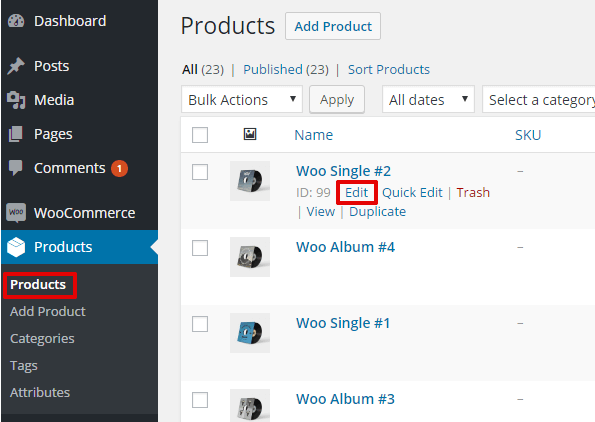
您可以使用它來添加新產品。 進行一些更改並更新產品。 就是這樣。
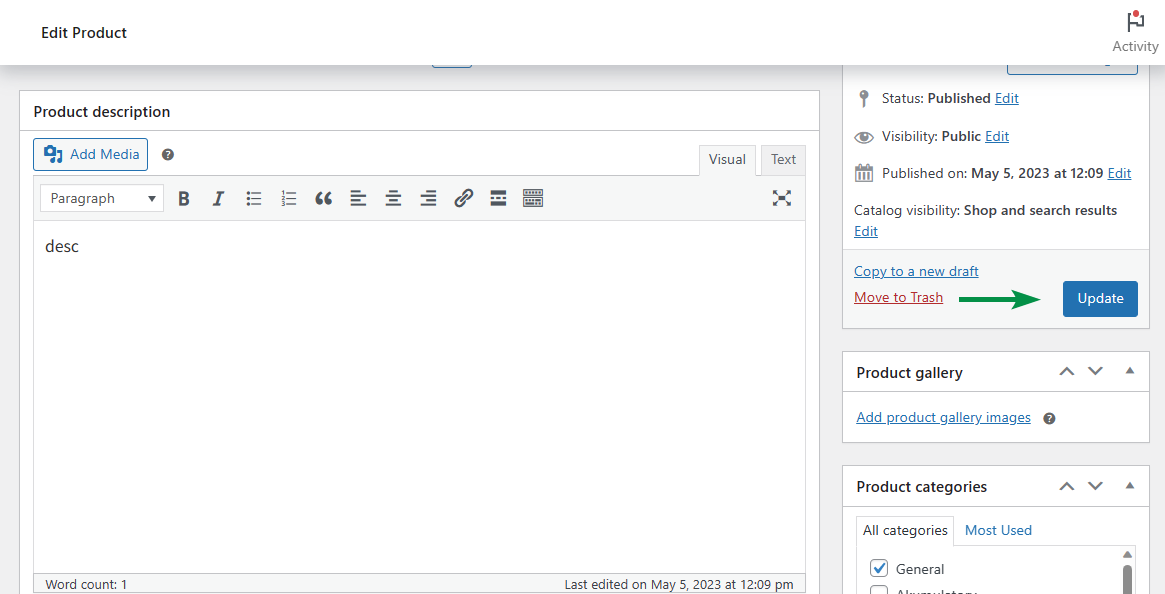
此外,您還可以使用“快速編輯”選項更快地編輯一些產品數據。
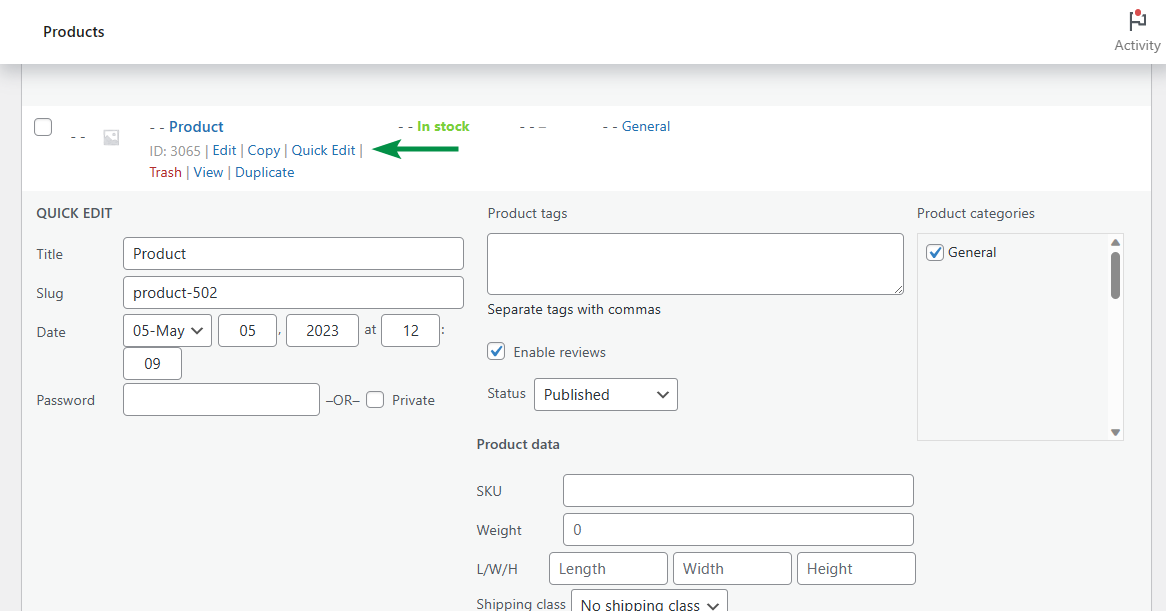
最後,WooCommerce 還允許您同時編輯更多產品。
例如,如果您想添加或更改產品類別。
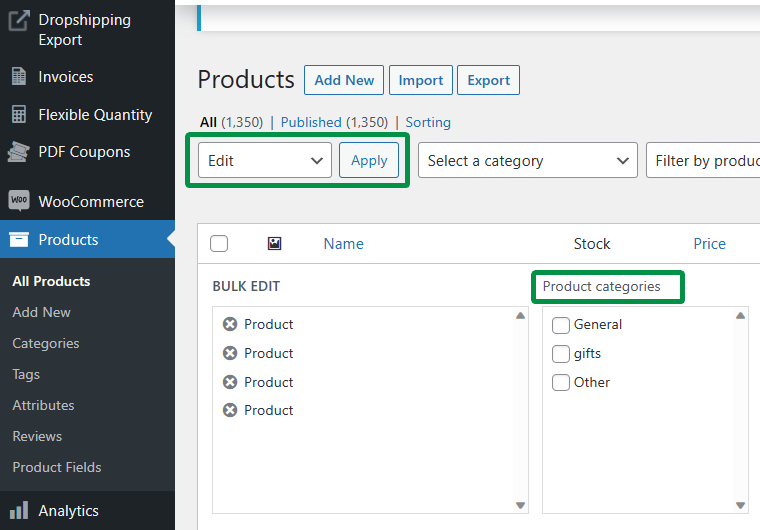
但是,是否有更快的方法來更新所有 WooCommerce 產品的產品數據(包括其價格)? 就在這裡 。
使用插件更快地導入和更新 WooCommerce 產品
Dropshipping Import Products for WooCommerce 是一個插件,可讓您在幾分鐘內導入和更新產品。 您可以下載下面的免費插件。
WooCommerce 的直銷進口產品
導入批發產品並將其與 WooCommerce 產品同步。
免費下載或訪問 WordPress.org安裝擴展程序後,您可以將包含產品的 CSV 或 XML 文件添加到您的服務器。 然後,您可以設置並運行導入,通過添加或刪除某些數據來更新產品。
如何導入文件來更新產品?
創建新的導入並選擇文件
首先,您需要將文件添加到您的服務器。 然後,添加新導入並輸入產品 Feed 的 URL(CSV 或 XML):
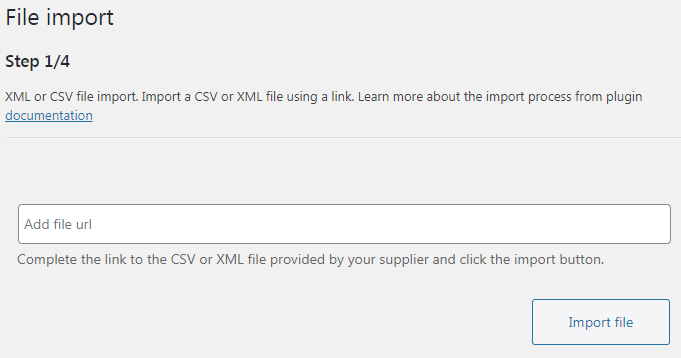
WooCommerce 導入帶有圖像的產品 - 添加 CSV 或 XML 產品源文件 選擇產品分支
接下來,選擇適合您產品的分支。
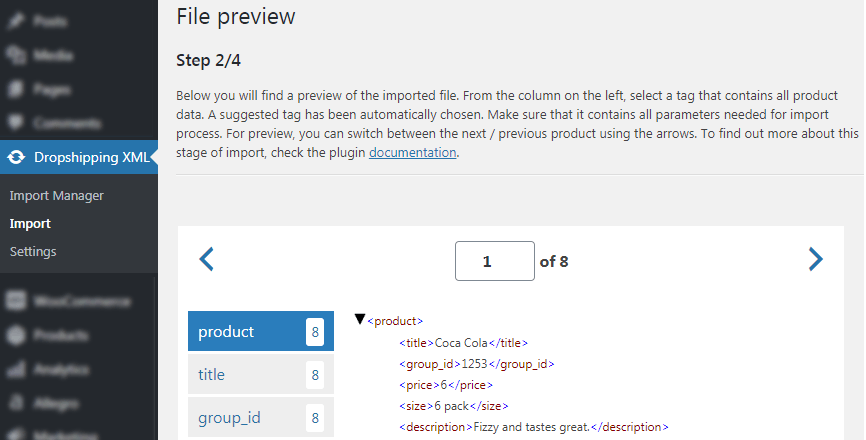
映射產品領域
然後,使用插件拖放 UI 將 Feed 中的數據與產品字段進行映射。 如果您想省略某些字段或屬性,只需不要映射它們即可。 請記住映射產品名稱或/和 SKU 。
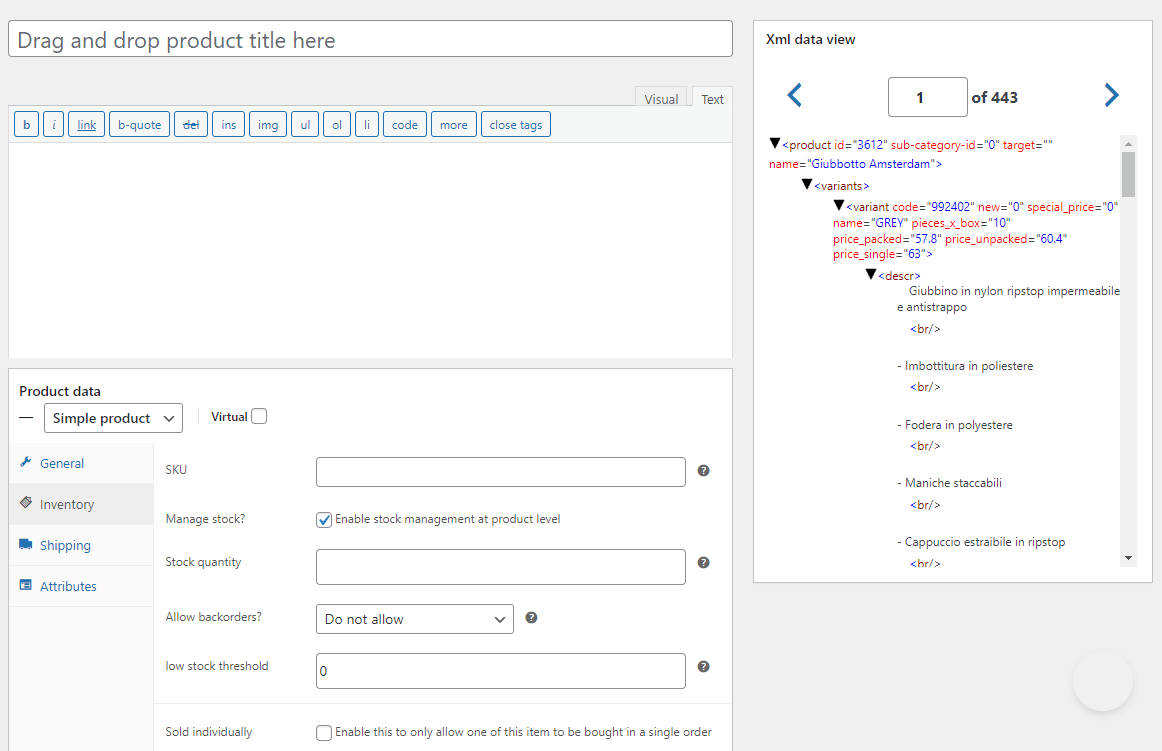
產品映射器可將產品及其所有數據(如屬性、類別或圖像)導入到 WooCommerce 設置導入選項
接下來,在上傳產品之前配置最後的事情。
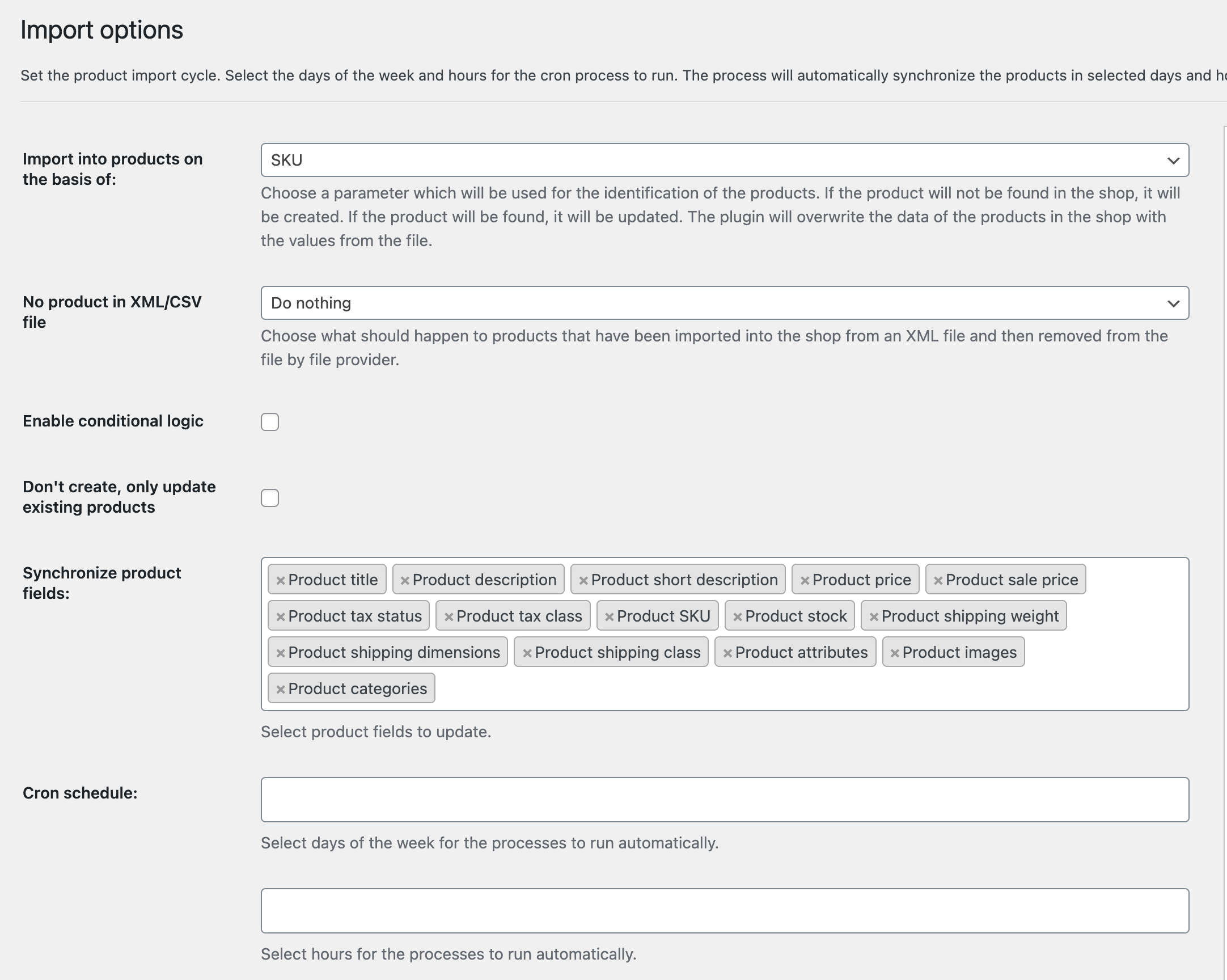
WooCommerce 導入帶有圖像的產品 - 插件選項 另外,選擇產品名稱或 SKU 來識別產品。
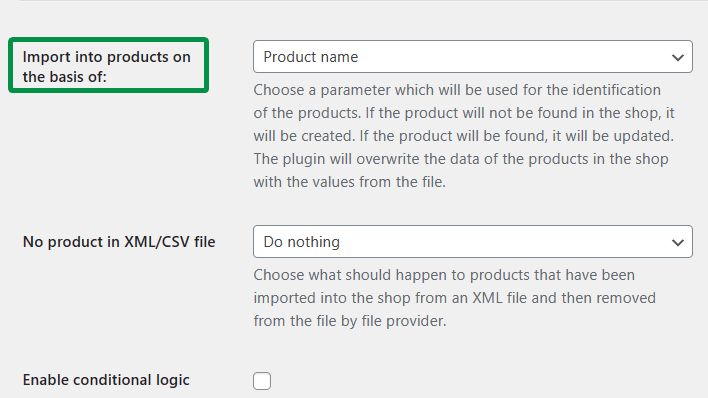
重要的是,保留所有字段進行更新或僅選擇部分產品數據進行更新。
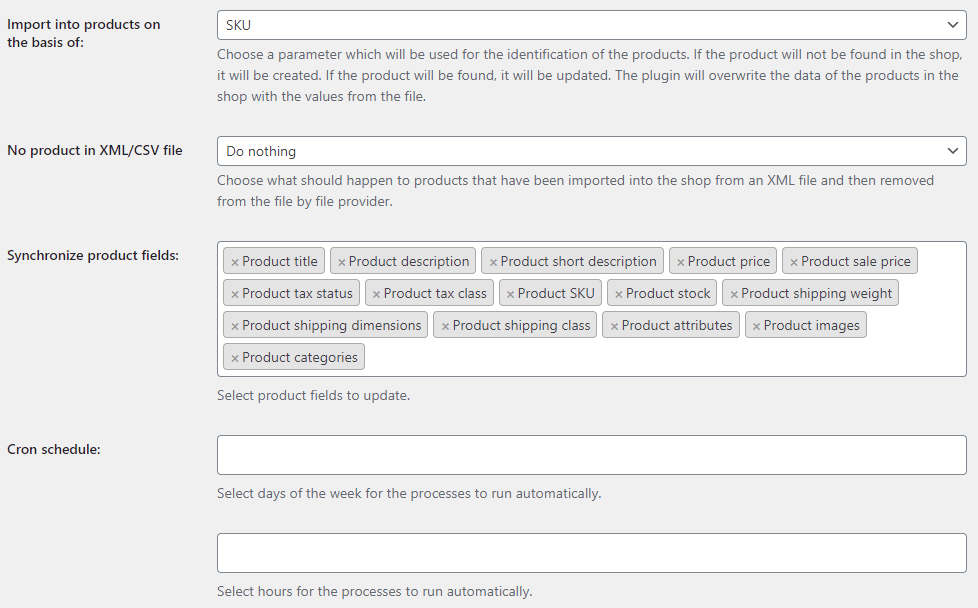
開始導入
最後,開始導入以更新您的 WooCommerce 產品。
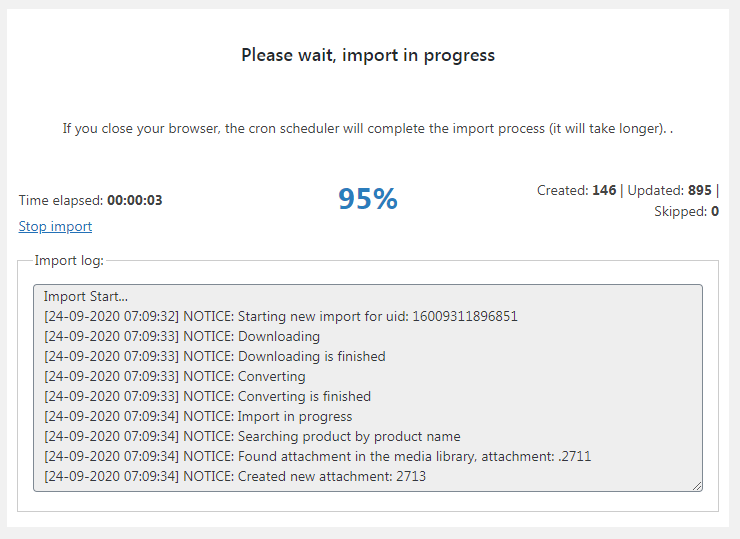
借助事件日誌,您可以跟踪導入過程 如果缺少某些內容,您可以隨時停止導入,返回並編輯產品映射器或導入選項。
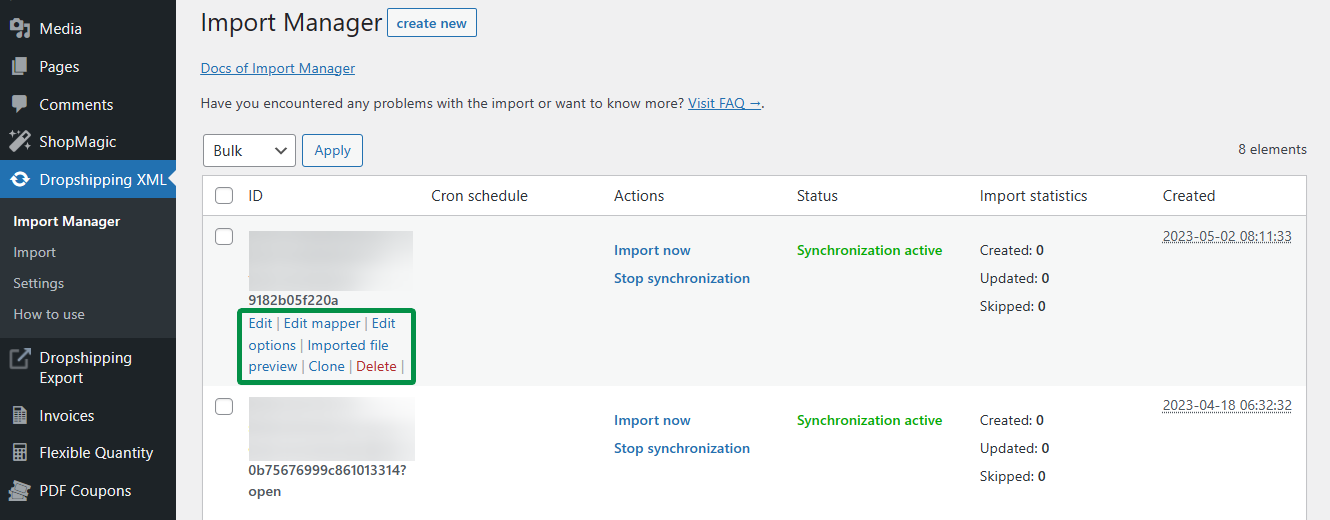
更新 WooCommerce 中的產品價格
產品價格是您產品的關鍵要素之一。 您可以在創建或編輯產品時在產品數據部分中進行設置。
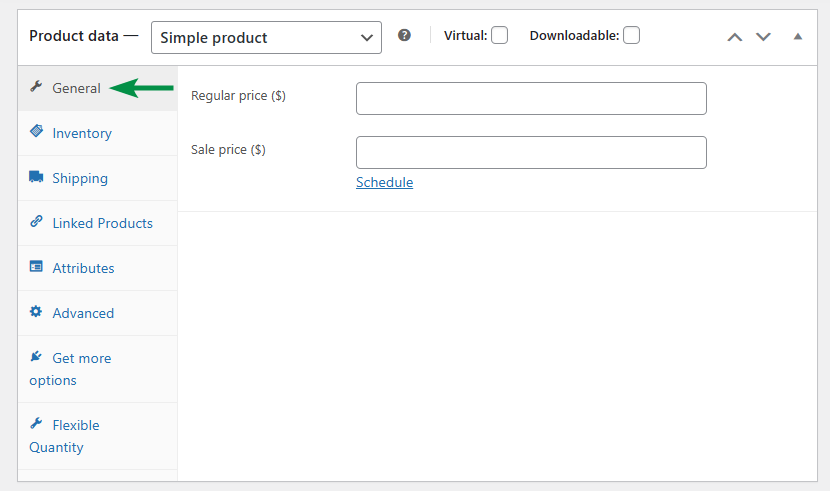
您可以設置常規價格和促銷價格(還可以設置任何特別優惠的時間表)。
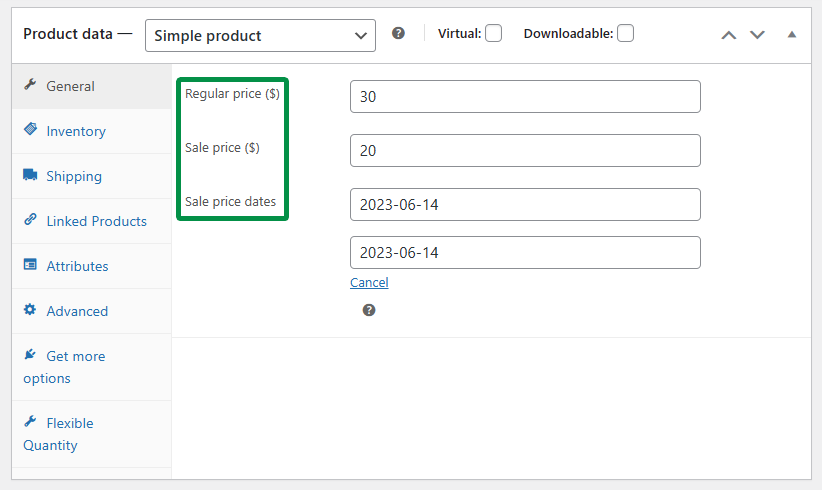

問題是如何在 WooCommerce 中有效編輯產品價格! 讓我們看看 3 種方法。
在 WooCommerce 中編輯產品價格
首先,您可以在產品編輯器中編輯價格:
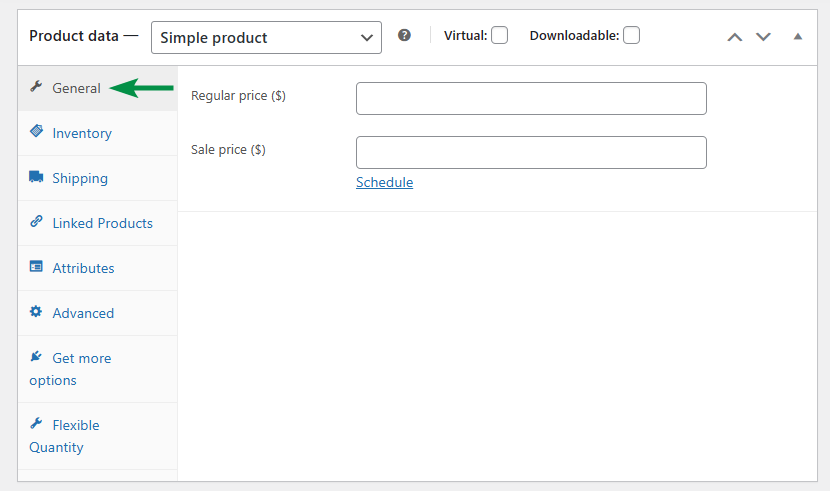
您還可以使用一種產品的“快速編輯”選項來完成此操作:
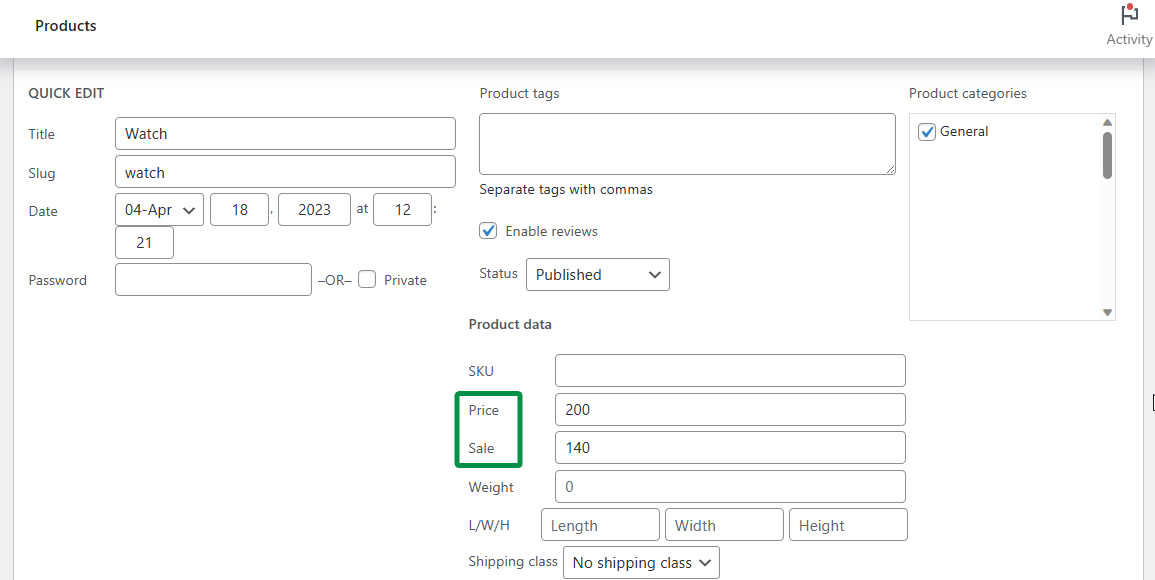
以及更多產品(選擇它們並單擊“編輯”按鈕後):
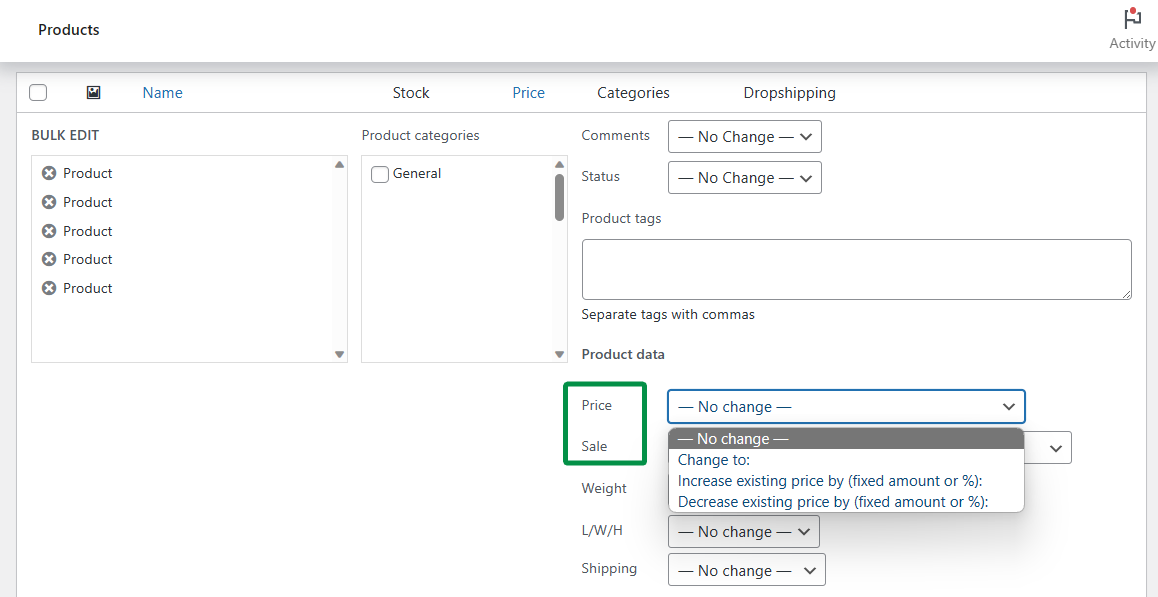
如您所見,在快速編輯器中,您可以使用可用選項修改價格。 如果您想快速更新 WooCommerce 中的產品價格,它可能會很有用。
以編程方式更改產品價格
用一兩行調整產品價格怎麼樣?
您可以使用 WooCommerce 掛鉤並使用兩個函數來做到這一點:
update_post_meta()和wc_get_product()
首先,您可以使用此函數更改產品的價格,例如update_post_meta( $product_id, '_price', 10 ); 。 您可以將這樣的一行添加到主題的functions.php 文件中並使用一次,或者基於WooCommerce 掛鉤(操作和過濾器)構建高級行以在需要時運行。
由於 WooCommerce 計劃實施 HPOS,第二個功能可能會更好。
例如,在這裡最好更改產品價格:
$product = wc_get_product( $product_id );
$product->set_price( 10 );
$product->save();
使用插件更新價格和產品
還有 WooCommerce 插件的 Dropshipping 導入產品,我已經提到過。
WooCommerce 的直銷進口產品
導入批發產品並將其與 WooCommerce 產品同步。
免費下載或訪問 WordPress.org要批量更改 WooCommerce 中的產品價格,您需要 3 件事:
用於導入的 XML 或 CSV 文件
返回並閱讀如何設置導入以及如何創建產品源。
映射產品價格及其名稱(或 SKU)的字段
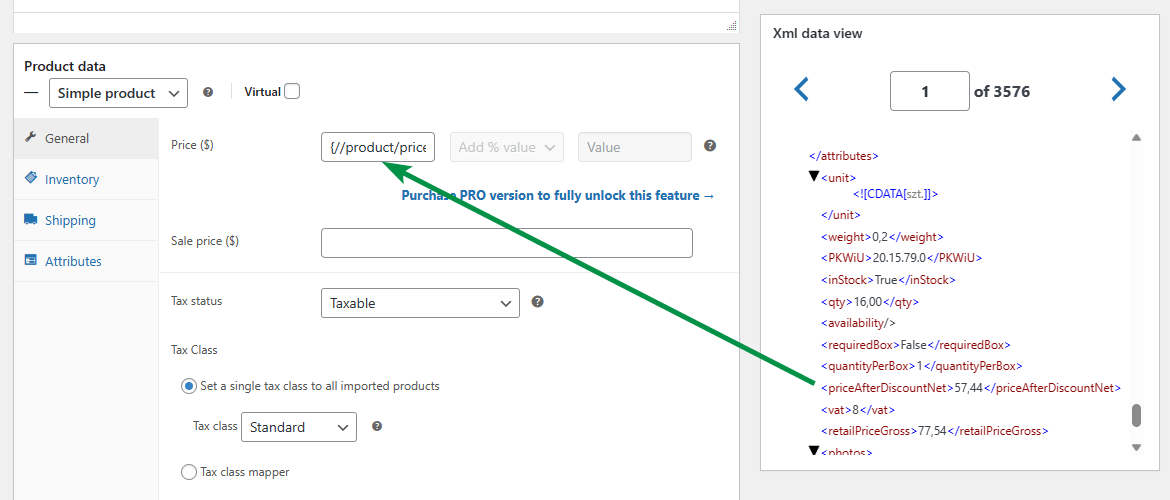
最後,在導入選項中使價格可更新
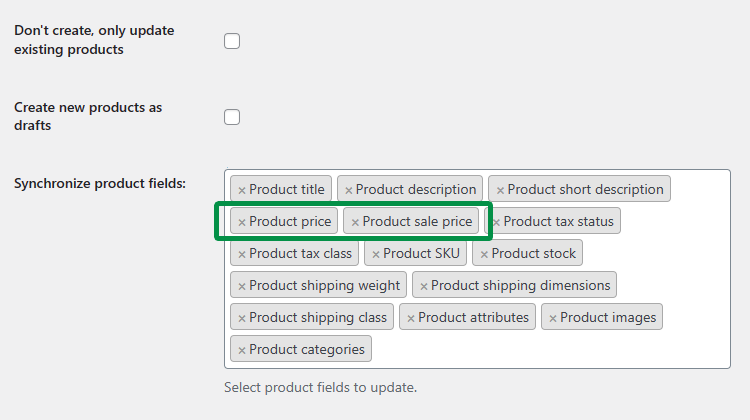 在導入選項中,請記住選擇名稱或 SKU,以便在導入過程中識別產品。
在導入選項中,請記住選擇名稱或 SKU,以便在導入過程中識別產品。
就是這樣! 該插件將運行導入并快速更新產品價格!
產品進口商的 WooCommerce 高級批量價格編輯選項
好的,讓我們看看該插件有哪些選項可以更新您的 WooCommerce 產品。
更新並同步產品價格
首先,您可以只映射產品字段中的字段並運行導入以按 1:1 更改價格。
使用價格調節器(PRO)
此外,您可以在使用插件更新產品價格時使用高級選項。
您將需要Dropshipping Import Products for WooCommerce PRO以獲得兩個附加選項。
使用價格修改器,您可以按值或百分比調整價格。
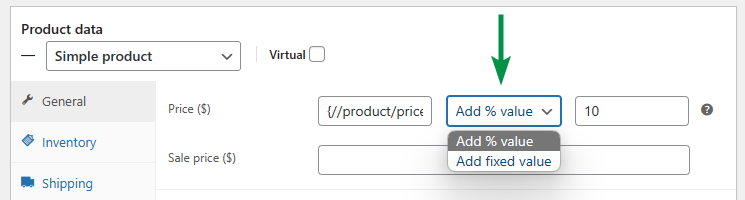
更改價格的高級條件 (PRO)
最後但並非最不重要的一點是,您可以使用條件邏輯(高級規則)進行價格修改。
例如,您可能希望將進口或更新的 WooCommerce 產品的廉價產品價格提高 10 美元,將較昂貴的產品提高 20%。
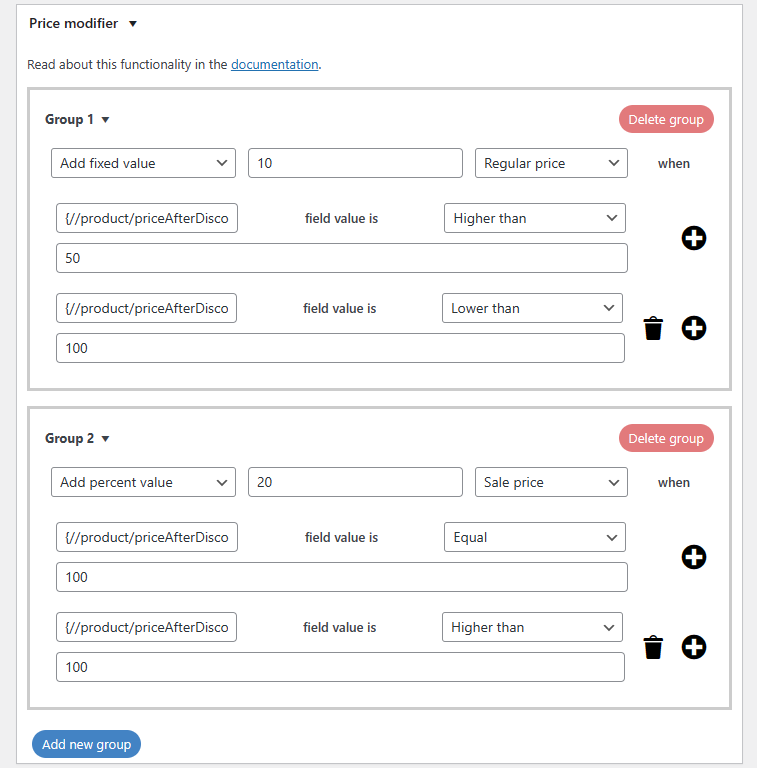
當然,可以根據提要中的任何字段(如類別或屬性)修改價格!
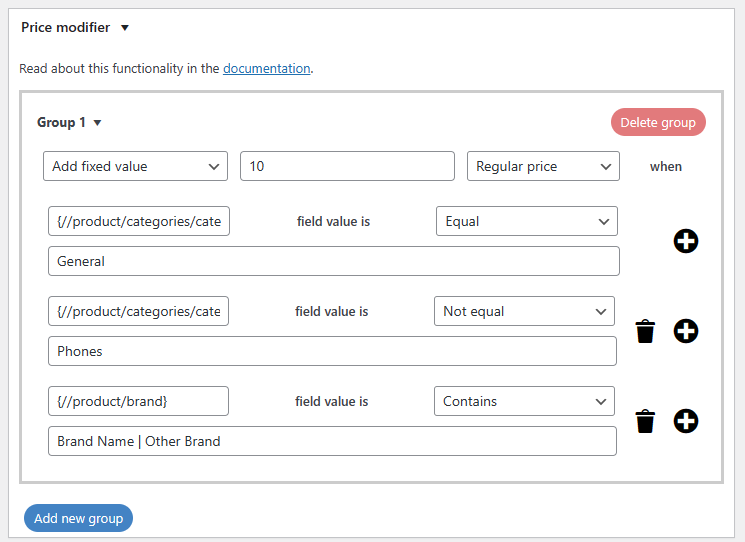
正如您所看到的,您可以選擇條件來構建高級的產品價格更新系統!
概括
今天,您已經了解了在 WooCommerce 中編輯產品價格的 3 種方法。 此外,如何使用免費插件在 WooCommerce 中導入和更新產品。 最後,您學習了3 種批量產品價格更新的方法:默認的 WooCommerce 編輯器、以編程方式以及使用插件。
我希望這篇文章對您在商店中使用的任何選項都有幫助。
下載該插件的免費版本。
WooCommerce 的直銷進口產品
導入批發產品並將其與 WooCommerce 產品同步。
免費下載或訪問 WordPress.org您還可以轉到 PRO 以獲得 WooCommerce 的 Dropshipping 進口產品的所有高級選項,當然包括價格修改器和條件邏輯!
WooCommerce 代發貨進口產品79美元
導入批發產品並將其與 WooCommerce 產品同步。
添加到購物車或查看詳情如果您有任何疑問,請告訴我們。
